วิธีเปลี่ยน PIN การยืนยันแบบสองขั้นตอนของคุณบน Telegram

ดูวิธีที่คุณสามารถเพิ่มความปลอดภัยของบัญชีโทรเลขโดยเปลี่ยน PIN การยืนยันแบบสองขั้นตอน

ไม่ว่าจะเป็นการแจ้งเตือนจากการแชทที่มีอยู่แล้ว หรือจากผู้ติดต่อที่เพิ่งเข้าร่วมจะมีเหตุผลที่จะได้รับการแจ้งเตือนเสมอ หากคุณต้องตรวจสอบโทรศัพท์เป็นประจำด้วยเหตุผลบางประการ อาจจำเป็นต้องได้รับการแจ้งเตือนบางอย่าง
ตัวอย่างเช่น หากคุณไม่สามารถเปิดโทรเลขได้นานเกินไป การแจ้งเตือนก็อาจไม่จำเป็น การปิดการแจ้งเตือนของ Telegram จะช่วยล้างแถบการแจ้งเตือน หากคุณเคยเปลี่ยนใจและต้องการเปิดใช้งานอีกครั้ง ก็เป็นไปได้
เพื่อป้องกันไม่ให้การแจ้งเตือนทางโทรเลขรบกวนคุณอีก ตรวจสอบให้แน่ใจว่าคุณเปิดแอปไว้ แตะที่เมนูสามบรรทัดที่ด้านบนซ้ายแล้วไปที่การตั้งค่า
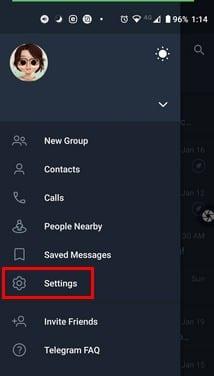
ภายใต้การตั้งค่าให้แตะที่การแจ้งเตือนและเสียงตัวเลือก
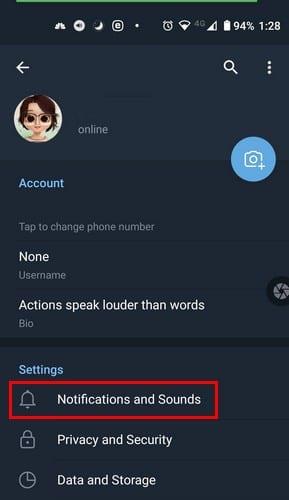
ในส่วนถัดไป การแจ้งเตือนสำหรับการแชทคือตัวเลือกแรกในรายการ คุณสามารถปิดตัวเลือกการแชทส่วนตัวหรือแชทกลุ่มได้ที่นี่ หรือแตะที่ชื่อตัวเลือกเพื่อดูตัวเลือกเพิ่มเติม
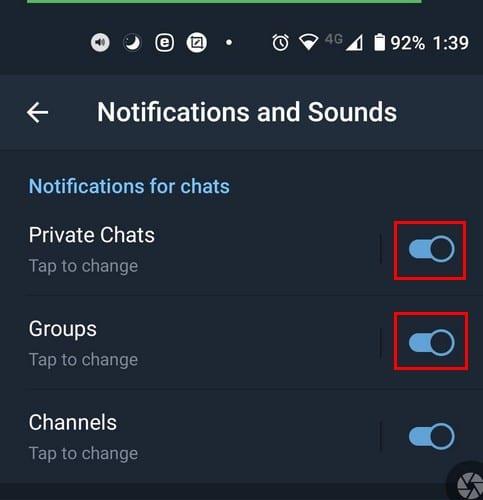
หากคุณไม่ทราบว่าคุณสามารถปรับเปลี่ยนการแจ้งเตือนของ Telegram และต้องการปรับแต่งเล็กน้อย นี่คือสิ่งที่คุณสามารถเลือกได้ สำหรับการแชทส่วนตัว คุณยังสามารถปิดได้จากที่นี่ แต่มีตัวเลือกอื่นเช่น:

นอกจากนี้ยังมีตัวเลือกในการตั้งค่าความสำคัญของการแจ้งเตือนเหล่านี้ ตัวอย่างเช่น แตะที่ตัวเลือกความสำคัญ และคุณสามารถเลือกจากตัวเลือกต่างๆ เช่น:
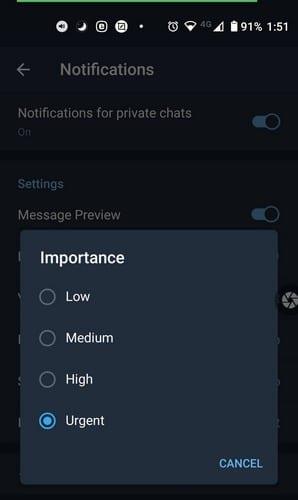
หากคุณต้องการยกเว้นบางคนจากการตั้งค่าการแจ้งเตือนเหล่านี้ ให้แตะที่เพิ่มข้อยกเว้น เลือกผู้ติดต่อของคุณและบันทึก
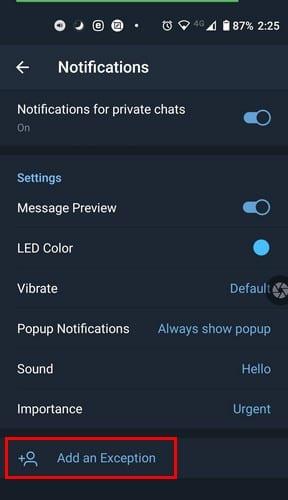
ตัวเลือกสำหรับการแจ้งเตือนกลุ่มจะเหมือนกัน หากสิ่งที่ทำให้คุณรำคาญใจเกี่ยวกับการแจ้งเตือนทางโทรเลขคือการแจ้งเตือนซ้ำ มีบางสิ่งที่คุณสามารถทำได้ ในการแจ้งเตือนและเสียง ให้ปัดลงจนสุด คุณจะเห็นตัวเลือกการแจ้งเตือนซ้ำ แตะที่มันและเลือกตัวเลือกปิด หรือคุณสามารถเลือกจากตัวเลือกต่างๆ เช่น:
การเปลี่ยนแปลงเหล่านี้จะมีผลกับการแจ้งเตือนสำหรับการแชททั้งหมด แต่ถ้าคุณต้องการเปลี่ยนแปลงการแจ้งเตือนเฉพาะในแชท นี่คือสิ่งที่คุณสามารถทำได้
เพียงเพราะการติดต่อไม่ได้เล่นดี ไม่ได้หมายความว่าทุกคนต้องจ่ายราคาเท่ากัน หากคุณต้องการพักการแชทแบบเจาะจง ให้เปิดแชทนั้นแล้วแตะที่จุดที่ด้านบนขวา แตะที่ตัวเลือกปิดเสียงการแจ้งเตือนและเลือกระยะเวลาที่คุณต้องการปิดเสียงการแจ้งเตือนเหล่านั้น คุณสามารถเลือกจากตัวเลือกต่างๆ เช่น:
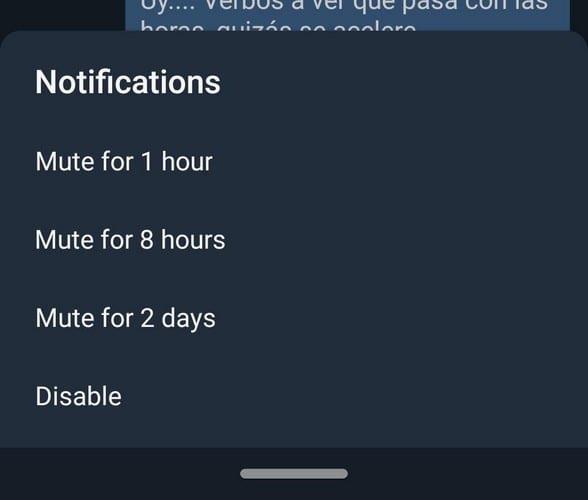
เมื่อคุณเลือกแล้ว โทรเลขจะมีผลทันที และคุณจะเห็นข้อความสั้นๆ แจ้งให้คุณทราบ เมื่อคุณเห็นผู้ติดต่อนั้นในรายการแชทของคุณ จะมีไอคอนลำโพงที่มีเส้นขีดขวาง แสดงว่าถูกปิดเสียงแล้ว หากคุณเคยเปลี่ยนใจและต้องการเปิดเสียง ให้ทำตามขั้นตอนเดียวกันนี้และเลือกตัวเลือกเปิดเสียง
ทางเลือกหนึ่งคือการปิดการใช้งานการแจ้งเตือนโดยตรงจากแอพ Telegram แต่ถ้าคุณอยู่ในการตั้งค่าอยู่แล้วด้วยเหตุผลบางประการ คุณสามารถปิดได้จากที่นั่นเช่นกัน ไปที่แอพและการแจ้งเตือน
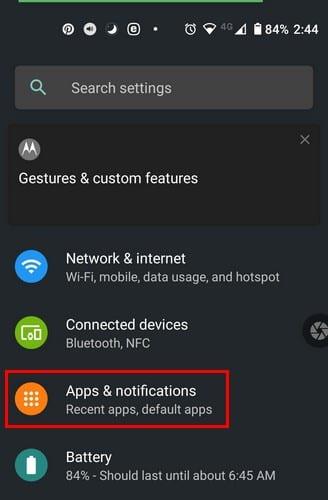
ไปที่ See all x apps แล้วมองหา Telegram เมื่อเปิดแล้ว ให้แตะที่การแจ้งเตือน คุณสามารถปิดการแจ้งเตือนที่ด้านบน คุณยังสามารถเลือกที่จะปิดใช้งานจุดแจ้งเตือนและเลือกวิธีที่คุณต้องการรับการแจ้งเตือน หากสิ่งที่คุณพบว่าน่ารำคาญคือเสียงแจ้งเตือนและการสั่นอย่างต่อเนื่อง คุณสามารถปิดโหมดนั้นในตัวเลือกปิดเสียงได้
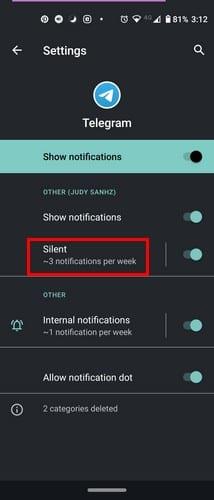
คุณอาจมีแอปบนอุปกรณ์ Android มากมายจนดูไม่ตลกเลย คุณอาจต้องการส่วนใหญ่สำหรับการทำงานหรือสิ่งอื่น ๆ และต้องจัดการกับการแจ้งเตือนจำนวนมาก แต่ถ้าคุณสามารถหยุดพักจากการแจ้งเตือนที่รอได้ ทำไมล่ะ
ดูวิธีที่คุณสามารถเพิ่มความปลอดภัยของบัญชีโทรเลขโดยเปลี่ยน PIN การยืนยันแบบสองขั้นตอน
หยุดพักจากการแจ้งเตือนที่เตือนคุณเกี่ยวกับการเข้าร่วมใหม่ในโทรเลข ดูวิธีปิดใช้งานการแจ้งเตือนการเข้าร่วมใหม่ทางโทรเลข
ค้นพบวิธีรักษาความปลอดภัยให้กับการแชททางโทรเลขโดยเปิดการเข้ารหัสจากต้นทางถึงปลายทางในการสนทนาทั้งหมดของคุณ
โทรเลขถูกนำมาใช้เป็นครั้งแรกในฐานะแพลตฟอร์มสำหรับการส่งสัญญาณที่เข้ารหัส ในที่สุดก็มีวิวัฒนาการในช่วงหลายทศวรรษที่ผ่านมา และตอนนี้ก็มี
ดูว่าการใช้วิดเจ็ต Telegrams นั้นง่ายเพียงใด ค้นพบวิธีที่คุณสามารถเพิ่มผู้ติดต่อหลายราย
อยู่ในการควบคุมของกลุ่มโทรเลขของคุณและเลือกว่าใครสามารถ dd คุณและใครลาดเท การเปลี่ยนการตั้งค่าความปลอดภัยสองสามรายการ คุณเป็นผู้ตัดสินใจว่าจะเกิดอะไรขึ้น
เรียนรู้วิธีถ่ายโอนกลุ่มโทรเลขไปยังผู้ใช้รายอื่นด้วยบทช่วยสอนนี้
ดูว่าการส่งข้อความเสียงจาก WhatsApp ไปยัง Telegram นั้นง่ายเพียงใดและในทางกลับกัน ทำตามขั้นตอนง่าย ๆ เหล่านี้
ประหยัดพื้นที่จัดเก็บบนอุปกรณ์ Android ของคุณโดยป้องกันไม่ให้ Telegram ดาวน์โหลดไฟล์ที่ไม่จำเป็น นี่คือวิธีหยุดการดาวน์โหลดอัตโนมัติ
เพิ่มการรักษาความปลอดภัยอีกชั้นหนึ่งให้กับบัญชี Telegram ของคุณด้วยการยืนยันแบบสองขั้นตอน ดูวิธีเปิดใช้งาน
เรียนรู้วิธีสร้างชุดสติกเกอร์ส่วนบุคคลและกำหนดเองบนบริการส่งข้อความโทรเลขพร้อมบทช่วยสอนโดยละเอียดนี้
หากคุณเป็นคนที่คลั่งไคล้โซเชียลมีเดีย คุณอาจรู้ว่า Telegram กำลังทำให้โลกนี้ล่มสลาย โทรเลขเป็นบริการ Voice-over IP บนคลาวด์
การจัดกำหนดการข้อความโทรเลขสำหรับภายหลังจะมีประโยชน์มาก คุณอาจต้องการเตือนบางสิ่งบางอย่าง แต่รู้ว่าเป็นการดีที่สุดที่จะส่งข้อความ
ปกป้องความเป็นส่วนตัวของคุณบน Telegram โดยเปิดข้อความที่ทำลายตัวเอง ให้ลบข้อความเองหลังจากเวลาที่กำหนด
คุณต้องการส่งข้อความถึงผู้คนจำนวนมากหรือไม่? นี่คือวิธีที่คุณสามารถสร้างช่องบน Telegram เพื่อทำสิ่งนั้นได้
การลบบัญชี WhatsApp หรือ Telegram อาจเป็นกระบวนการที่เจ็บปวดเนื่องจากคุณแชร์ข้อมูลมากมาย สิ่งที่ดีที่กระบวนการนั้นรวดเร็วและง่ายดาย แต่เก็บไว้
ค้นพบว่าโทรเลขคืออะไรและแตกต่างจากกลุ่มอย่างไร
ทำให้การแชททางโทรเลขของคุณปลอดภัยยิ่งขึ้นด้วยการเพิ่มพินหรือรหัสผ่าน เพื่อให้การแชททางโทรเลขของคุณปลอดภัยยิ่งขึ้น คุณยังสามารถใช้เครื่องสแกนลายนิ้วมือของอุปกรณ์ได้เช่นกัน
เรียนรู้วิธีรับประโยชน์สูงสุดจากคุณสมบัติการแชทด้วยเสียงแบบกลุ่มของ Telegram ใหม่ ดูวิธีเปิดใช้งานวิดเจ็ตลอยตัวที่ทำให้พูดคุยกับเพื่อนง่ายยิ่งขึ้น
ดูว่ามีตัวเลือกใดบ้างที่รวม Telegram ไว้เพื่อซ่อนจากผู้ใช้ Telegram รายอื่น
การสร้างเรื่องราวใน Facebook สามารถสนุกสนานมาก นี่คือวิธีการที่คุณสามารถสร้างเรื่องราวบนอุปกรณ์ Android และคอมพิวเตอร์ของคุณได้.
เรียนรู้วิธีปิดเสียงวิดีโอที่กวนใจใน Google Chrome และ Mozilla Firefox ด้วยบทแนะนำนี้.
แก้ปัญหาเมื่อ Samsung Galaxy Tab S8 ติดอยู่บนหน้าจอสีดำและไม่เปิดใช้งาน.
บทแนะนำที่แสดงวิธีการสองวิธีในการป้องกันแอพจากการเริ่มต้นใช้งานบนอุปกรณ์ Android ของคุณเป็นการถาวร.
บทแนะนำนี้จะแสดงวิธีการส่งต่อข้อความจากอุปกรณ์ Android โดยใช้แอป Google Messaging.
คุณมี Amazon Fire และต้องการติดตั้ง Google Chrome บนมันหรือไม่? เรียนรู้วิธีติดตั้ง Google Chrome ผ่านไฟล์ APK บนอุปกรณ์ Kindle ของคุณ.
วิธีการเปิดหรือปิดฟีเจอร์การตรวจสอบการสะกดในระบบปฏิบัติการ Android.
สงสัยว่าคุณสามารถใช้ที่ชาร์จจากอุปกรณ์อื่นกับโทรศัพท์หรือแท็บเล็ตของคุณได้หรือไม่? บทความนี้มีคำตอบให้คุณ.
เมื่อซัมซุงเปิดตัวแท็บเล็ตเรือธงใหม่ มีหลายอย่างที่น่าตื่นเต้นเกี่ยวกับ Galaxy Tab S9, S9+ และ S9 Ultra
คุณชอบอ่าน eBook บนแท็บเล็ต Amazon Kindle Fire หรือไม่? เรียนรู้วิธีเพิ่มบันทึกและเน้นข้อความในหนังสือใน Kindle Fire.


























